AviUtlとは?
動画編集のフリーソフトです。日本ではわりと有名。
無料で使えます。
AviUtlで分からなくなったら、「AviUtl+検索ワード」で色々調べることができます。
基本操作
注意点
初めて動画を作るときは、ファイル -> 編集プロジェクトの保存 で名前をつけてから始める(AviUtlを終了する前に必ずファイル -> 編集プロジェクトの上書きを選択して保存しておく)
- 動画を追加する(動画をレイヤーにドラッグ&ドロップ)
- 動画ファイル分割(分割したい位置で右クリック -> 分割を選択、不要な部分はDELキーで削除)
- 動画の反転(反転させたい動画を選択し、+ボタン -> 基本効果 -> 反転 を選択)
- 動画連結(同じレイヤーにドラッグ&ドロップ)
- 字幕(テロップ)をつける(レイヤーの何もない場所で 右クリック -> メディアオブジェクトの追加 -> テキスト を選択)
- BGMをつける(BGMファイルを動画とは別のレイヤーにドラッグ&ドロップ)
- 効果(フェード)をつける(エフェクトをつけたい動画を選択し、+ボタンからフェードを選択)
- 動画ファイルにして書き出す
ファイル ー プラグイン出力 ー 拡張 x264出力(GUI) Ex を選択する
①ファイルの種類を mp4file (*.mp4) にする
②ファイル名を入力して保存ボタンをクリック > しばし待つ!
※動画ファイルにして書き出すことでYouTube公開やTikTokへの投稿も可能になる
タイムラインが消えた場合
↓これ(タイムライン)が表示されていないときがある!
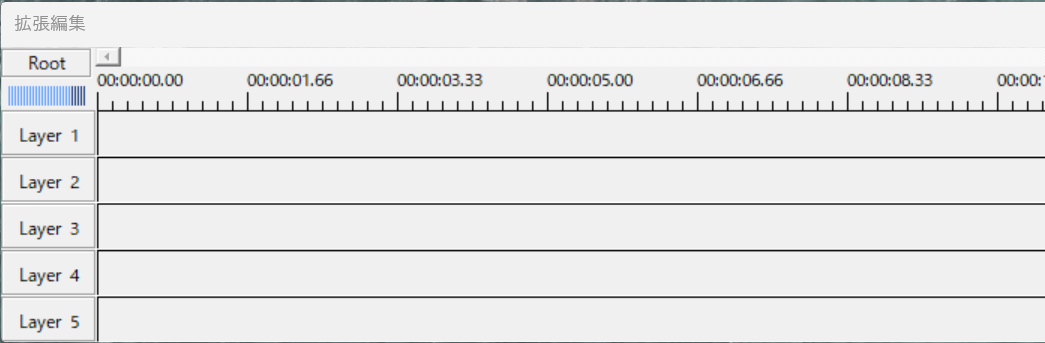
対処方法
設定 ー 機能拡張の設定
で表示される。
何もおきない場合は、
ファイル ー 環境設定 ー ウインドウの位置を初期化
で表示されるはず!
無料で使えるフリー画像や音源など
Just a moment...
無料効果音で遊ぼう!効果音検索の結果です
インストールの参考URL
AviUtlのインストールとセットアップ方法は以下のサイト通りにすると一番確実です。
セットアップ - /AviUtl
前提 そもそもAviUtlというソフトは、開発者のKENくん曰く AVIファイルにフィルタ等をかけるツールです。 簡単な編集や他のcodecのAVIに変換も出来ます。 (aviutl.txtより) とのことで、よくあるような映像制作や複雑な...
その他TIPS
AviUtlでエンドロール作成
AviUtlでエンドロールを作る方法 - fu-non
AviUtlでプロ級エンドロールを自作!写真スライドショーとテキストスクロールの完全ガイド 感動的な結婚式やイ
DVDへの書き込み

mp4をDVDへ書き込む方法!DVDに変換するフリーソフトもご紹介
最近はスマホ動画をDVDに焼いてDVDプレイヤーで再生したいと考える方も多いですよね。mp4をDVDに書き込むには、DVDの用途に合わせてデータ形式を変換する必要があります。mp4をDVDに書き込む方法や、データ形式を変換できるおすすめフリ...
OneDriveを使った共有
図解でわかる OneDrive の共有方法!便利な共有設定4選も紹介 - wiz LANSCOPE ブログ
今すぐできる!監査ログを活用したOneDrive セキュリティのポイント OneDrive に潜むセキュリティ

価格.com - インクジェットプリンタ | 通販・価格比較・製品情報
インクジェットプリンタを買うなら、まずは価格.comをチェック! 全国の通販サイトの販売価格情報をはじめ、スペック検索、クチコミ情報、ランキングなど、さまざまな視点から商品を比較・検討できます!
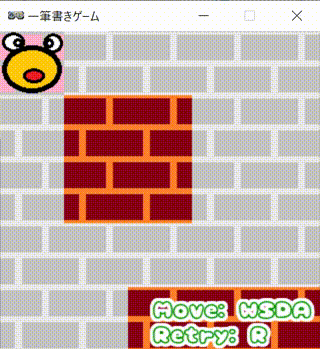

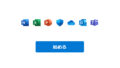
コメント